
គ្មានប្រព័ន្ធណាដែលផ្តល់ការភ្ជាប់អ៊ីធឺណិតនៅលើកុំព្យូទ័រឬកុំព្យូទ័រយួរដៃទេមិនដំណើរការល្អឥតខ្ចោះទេ។ ពីមួយពេលទៅមួយពេលការបរាជ័យផ្សេងៗគ្នាបានផ្សារភ្ជាប់ជាមួយនឹងកំហុសនៃប្រព័ន្ធប្រតិបត្តិការអ្នកបើកបរឬជាមួយកត្តាខាងក្រៅមួយចំនួននៃឧបករណ៍ដែលបានភ្ជាប់អាចលេចឡើង។ ពេលខ្លះវានាំឱ្យមានរូបរាងនៃកំហុសមួយដែលមានអត្ថបទ "ច្រកទ្វារលំនាំដើមមិនមានទេ។ " ជាផ្នែកមួយនៃអត្ថបទថ្ងៃនេះយើងចង់បង្ហាញពីរបៀបដែលស្ថានភាពនេះត្រូវបានដោះស្រាយដោយប្រើឧទាហរណ៍នៃវីនដូ 10 ។
យើងសម្រេចចិត្តកំហុស "ផ្លូវចេញចូលលំនាំដើមមិនមាន" នៅក្នុងវីនដូ 10 ទេ
ក្នុងករណីភាគច្រើនកំហុសដែលបានរៀបរាប់កើតឡើងនៅលើកុំព្យូទ័រយួរដៃដែលប្រើការភ្ជាប់ឥតខ្សែប៉ុន្តែអ្នកកាន់កុំព្យូទ័រដែលមានភ្ជាប់អ៊ីសឺរណិតក៏អាចជួបប្រទះនឹងបញ្ហាស្រដៀងគ្នាដែរ។ ដោយសារតែនេះវិធីសាស្រ្តមួយចំនួនខាងក្រោមនេះនឹងផ្តោតតែលើបណ្តាញប្រភេទជាក់លាក់ដែលយើងនឹងរាយការណ៍ជាមុន។ ឥឡូវនេះយើងផ្តល់ជូនដើម្បីចាប់ផ្តើមកុំព្យូទ័រឡើងវិញនិងរ៉ោតទ័រប្រសិនបើអ្នកមិនបានធ្វើវាមុន។ បានផ្តល់ថាស្ថានភាពនេះមិនត្រូវបានកែដំរូវហើយអ៊ិនធឺណិគឺនៅតែមិនអាចប្រើបានសូមចូលទៅកាន់ជម្រើសដូចខាងក្រោម។វិធីទី 1: ការគ្រប់គ្រងថាមពលអេត្រអាមាត្របណ្តាញ
វិធីសាស្រ្តដែលមានប្រសិទ្ធិភាពងាយស្រួលបំផុតនិងសាមញ្ញសម្រាប់ការដោះស្រាយភារកិច្ចគឺការផ្លាស់ប្តូរលក្ខណសម្បត្តិនៃការផ្គត់ផ្គង់ថាមពលអាដាប់ធ័រ។ ដំបូងវាត្រូវបានបម្រុងទុកសម្រាប់ម្ចាស់អាដាប់ទ័រឥតខ្សែប៉ុន្តែក៏មានអ្នកដែលប្រើអ៊ីសឺរណិតក៏អាចមកងាយស្រួលដែរ។ តាមលំនាំដើមប្រព័ន្ធនេះអាចបិទសមាសធាតុដើម្បីផ្តល់នូវការប្រើប្រាស់ថាមពលតិចតួចដូច្នេះវាចាំបាច់ក្នុងការចាត់តាំងប៉ារ៉ាម៉ែត្រដែលត្រូវបានអនុវត្តដូចខាងក្រោម:
- បើក "ការចាប់ផ្តើម" ហើយតាមរយៈការស្វែងរកដើម្បីចូលទៅកាន់ផ្នែកកម្មវិធីគ្រប់គ្រងឧបករណ៍។
- នៅទីនេះពង្រីកផ្នែកជាមួយអាដាប់ទ័របណ្តាញជ្រើសសកម្មចុចលើវាដោយ PCM ហើយតាមរយៈម៉ឺនុយបរិបទបើក "លក្ខណសម្បត្តិ" បើក "លក្ខណៈសម្បត្តិ" ។
- នៅក្នុងបង្អួចដែលលេចឡើងអ្នកចាប់អារម្មណ៍លើផ្ទាំងគ្រប់គ្រងថាមពល។
- ដោះសញ្ញាសម្គាល់ចេញពី "អនុញ្ញាតឱ្យបិទឧបករណ៍នេះដើម្បីសន្សំថាមពល" ។
- អនុវត្តការផ្លាស់ប្តូរដោយចុចយល់ព្រម។
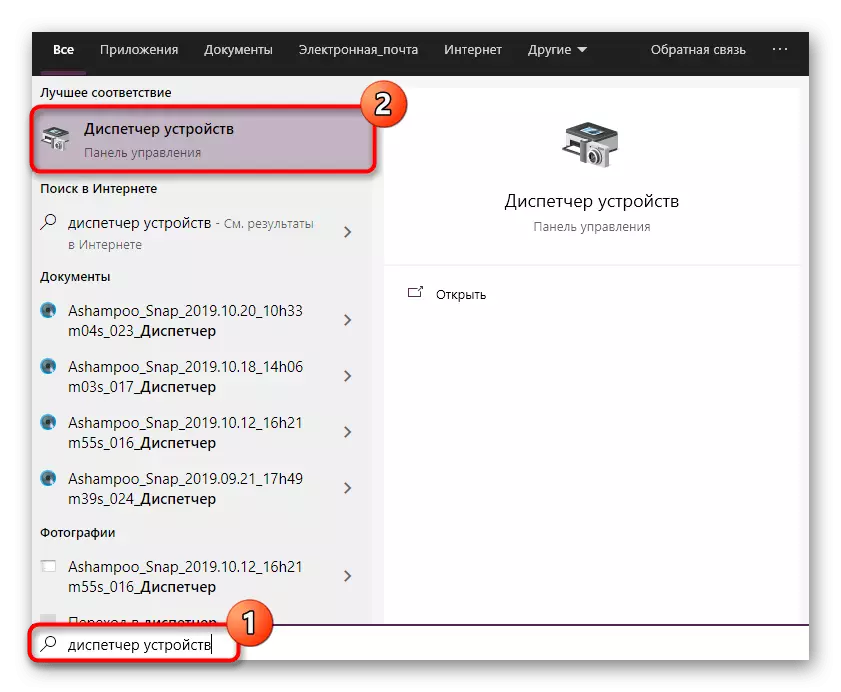
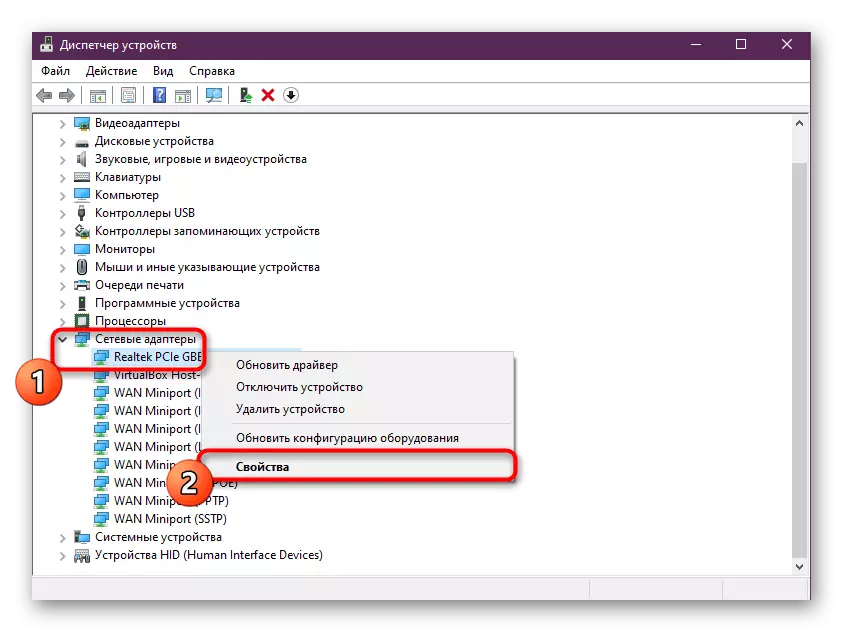
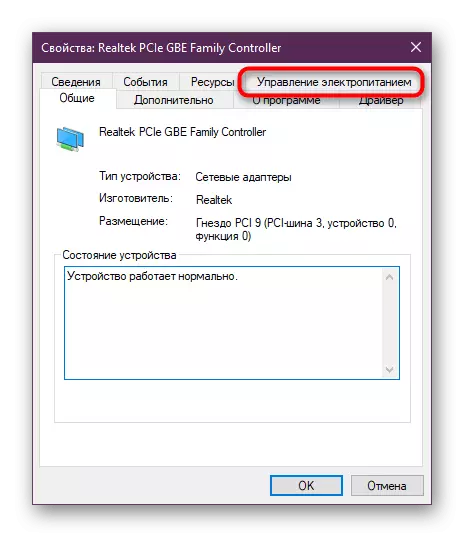
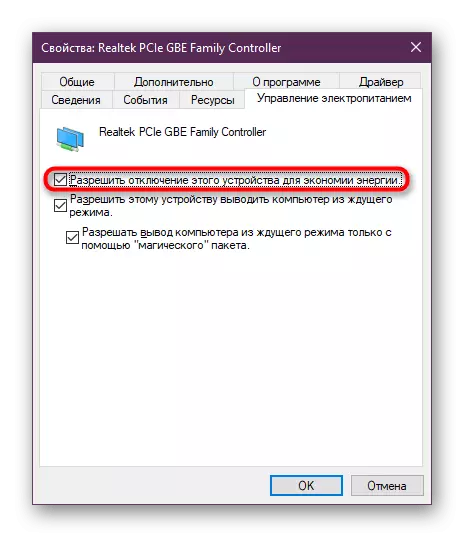
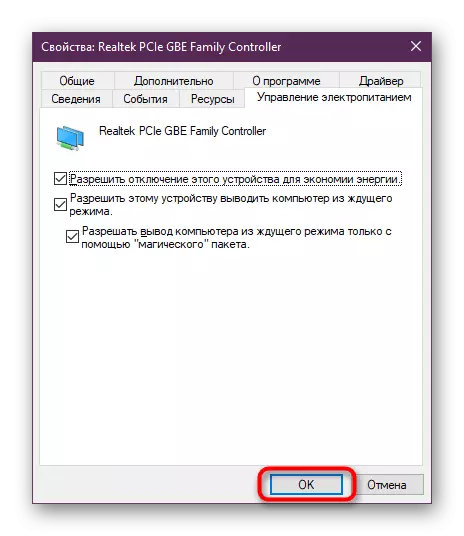
បន្ទាប់ពីនោះវាត្រូវបានផ្ដល់អនុសាសន៍ឱ្យចាប់ផ្តើមកុំព្យូទ័រឡើងវិញឬរ៉ោតទ័រដើម្បីធ្វើបច្ចុប្បន្នភាពប៉ារ៉ាម៉ែត្របណ្តាញហើយភ្ជាប់ឡើងវិញ។ ដំណើរការកម្មវិធីរុករកឬពិនិត្យមើលបណ្តាញដែលអាចរកបានចំពោះជម្រើសងាយស្រួលផ្សេងទៀត។
វិធីទី 2: ការផ្លាស់ប្តូរប៉ារ៉ាម៉ែត្រថាមពលអាដាប់ធ័រឥតខ្សែ
ការណែនាំខាងក្រោមនេះមានគោលបំណងផ្តាច់មុខសម្រាប់អ្នកប្រើប្រាស់ទាំងនោះដែលប្រើវ៉ាយហ្វាយដើម្បីភ្ជាប់ទៅបណ្តាញ។ ខ្លឹមសាររបស់វាគឺត្រូវកំណត់ប៉ារ៉ាម៉ែត្រថាមពលទៅដំណើរការអតិបរមាដូច្នេះគ្មានការបរាជ័យណាមួយកើតឡើងក្នុងកំឡុងពេលដំណើរការក្នុងកំឡុងពេលដំណើរការរបស់ឧបករណ៍រួមទាំងការចូលប្រើផ្លូវចូល។
- បើក "ចាប់ផ្តើម" ហើយស្វែងរក "ផ្ទាំងបញ្ជា" មើលតាមរយៈការស្វែងរក។
- រត់ចុះបញ្ជីដើម្បីចេញពីទីនោះទៅផ្នែក "ថាមពល" ។
- អ្នកនឹងឃើញបញ្ជីគ្រោងការណ៍ដែលមាន។ បើកការកំណត់នៃមួយដែលត្រូវបានចង្អុលបង្ហាញដោយសញ្ញាសម្គាល់ដែលជារបស់សំខាន់។
- ចុចលើសិលាចារឹកថា "ផ្លាស់ប្តូរប៉ារ៉ាម៉ែត្រថាមពលកម្រិតខ្ពស់" ។
- ពង្រីកប្រភេទ "អាដាប់ធ័រឥតខ្សែ" ។
- កំណត់ប៉ារ៉ាម៉ែត្រនៃការរក្សាទុកថាមពលទៅរដ្ឋ "ការសម្តែងអតិបរមា" ។ បន្ទាប់ពីនោះសូមអនុវត្តការផ្លាស់ប្តូរហើយបិទបង្អួច។
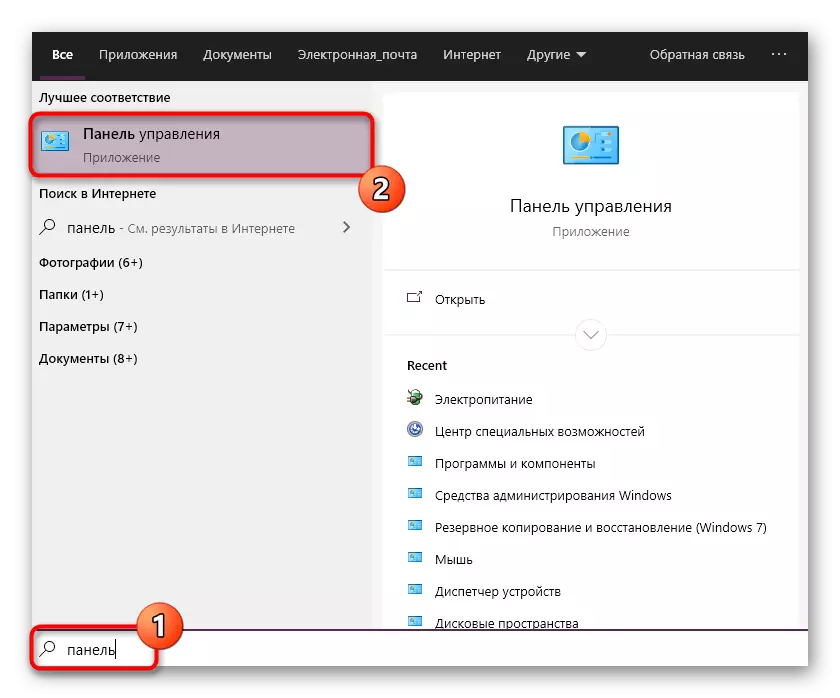
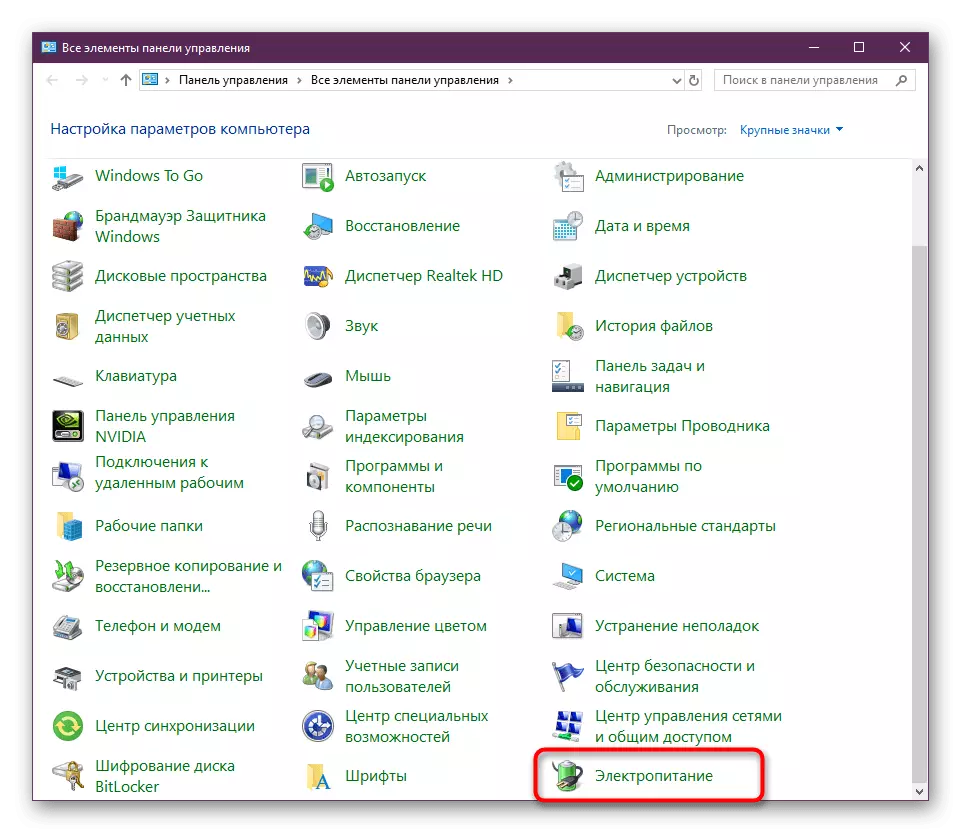
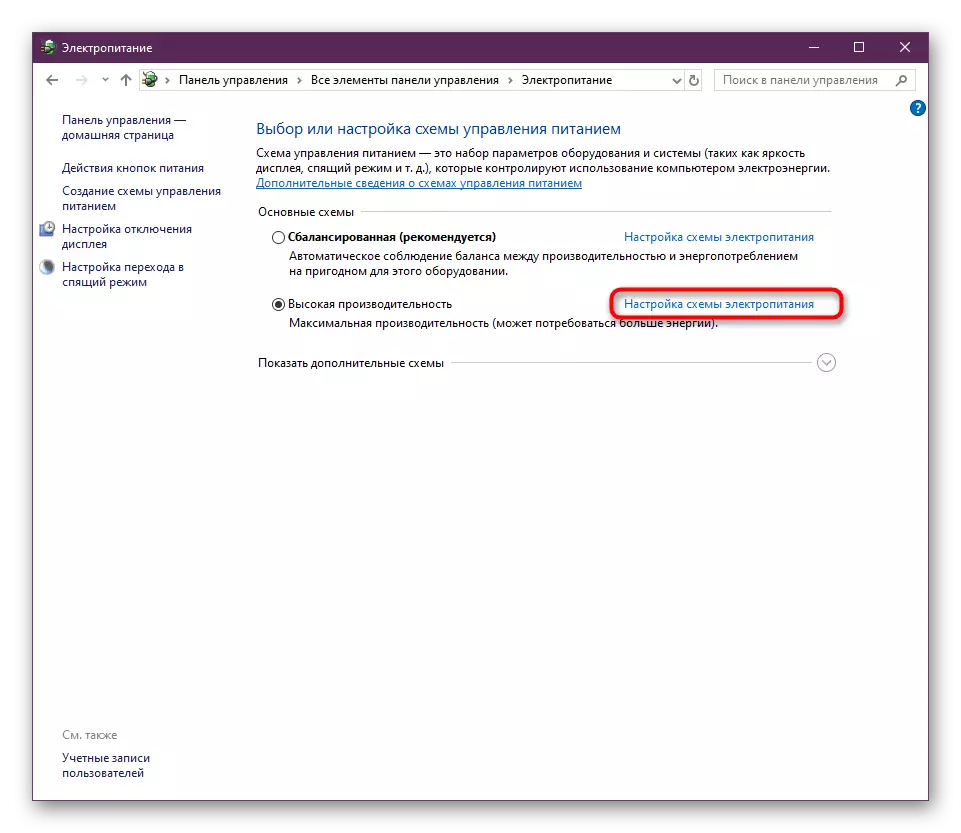
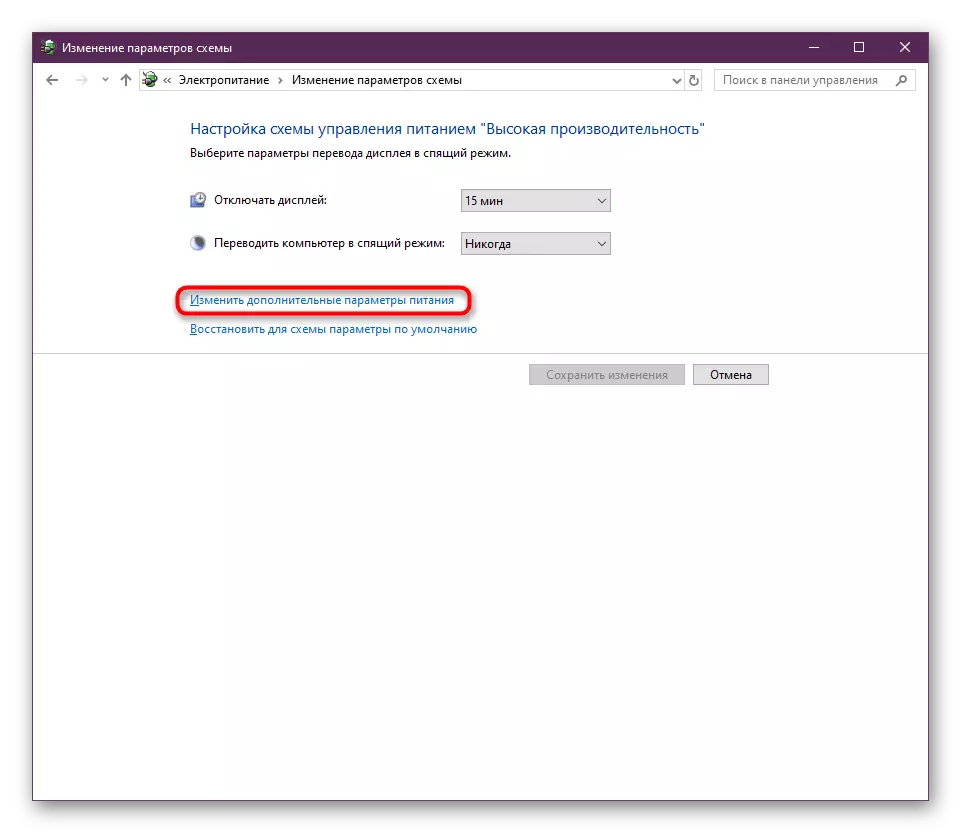
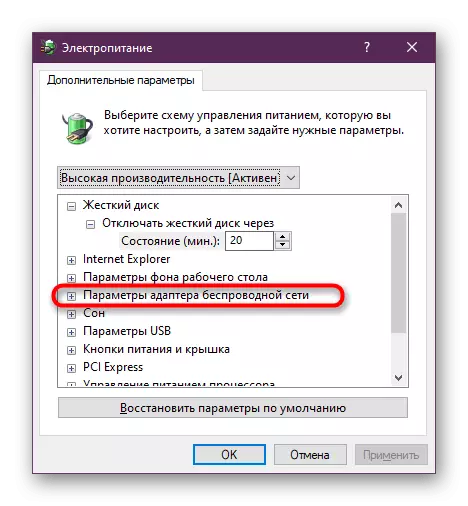
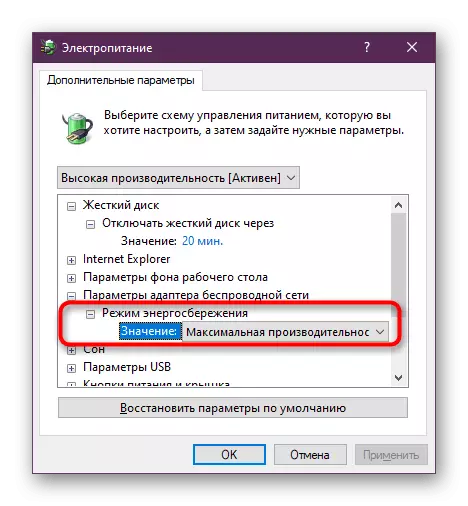
ក្នុងកាតព្វកិច្ចបង្កើតសម័យវីនដូថ្មីចាប់ផ្តើមកុំព្យូទ័រឡើងវិញហើយក៏មិនភ្លេចអំពីរ៉ោតទ័រដែរ។
វិធីទី 3: ការតំឡើងអាសយដ្ឋាន IP ដោយដៃ
ដំបូងអាសយដ្ឋាន IP របស់រ៉ោតទ័រនៅក្នុងប្រព័ន្ធប្រតិបត្តិការគឺដោយស្វ័យប្រវត្តិតាមរយៈការកំណត់និងប៉ារ៉ាម៉ែត្រនៃកម្មវិធី។ ពេលខ្លះវាបណ្តាលឱ្យមានជម្លោះដែលនាំឱ្យមានបញ្ហាក្នុងការទទួលបានបណ្តាញ។ យើងណែនាំឱ្យអនុវត្តការកំណត់រចនាសម្ព័ន្ធអាយភីដោយដៃដើម្បីព្យាយាមដោះស្រាយបញ្ហាលទ្ធផល។
- បើក "ចាប់ផ្តើម" ហើយចូលទៅកាន់ "ប៉ារ៉ាម៉ែត្រ" ដោយចុចលើរូបតំណាងដែលត្រូវគ្នាក្នុងទម្រង់ជាឧបករណ៍។
- នៅទីនេះអ្នកចាប់អារម្មណ៍លើផ្នែក "បណ្តាញនិងអ៊ីនធឺណិត" ។
- ប្រើផ្ទាំងខាងឆ្វេងដើម្បីបន្តទៅប៉ារ៉ាម៉ែត្រនៃការភ្ជាប់របស់អ្នក។ ជ្រើសរើសខ្សែអក្សរមួយអាស្រ័យលើប្រភេទនៃការតភ្ជាប់ - "អ៊ីសឺរណិត" ឬ "វ៉ាយហ្វាយ" ។
- បន្ទាប់ចុចលើជួរ "កំណត់រចនាសម្ព័ន្ធអាដាប់ធ័រកំណត់រចនាសម្ព័ន្ធ" ។
- ចុចលើឧបករណ៍ភ្ជាប់ PCM ហើយជ្រើសរើស "លក្ខណសម្បត្តិ" ។
- បន្លិច "IP ជំនាន់ទី 4 (TCP / IPv4)" ហើយចុចលើប៊ូតុងសកម្ម "លក្ខណសម្បត្តិ" ។
- សម្គាល់ធាតុសម្គាល់ "ប្រើអាសយដ្ឋាន IP ដូចខាងក្រោម" ។ រកមើលនៅលើផ្ទាំងដែលមានទីតាំងនៅខាងក្រោយរ៉ោតទ័រ។ ស្វែងរកអាសយដ្ឋាន IP ។ ភាគច្រើនវាមានទស្សនៈនៅឆ្នាំ 192.168.0.1 ឬ 192.168.1.1 ។ បញ្ចូលវានៅក្នុងជួរទីមួយដោយការផ្លាស់ប្តូរលេខចុងក្រោយទៅជាអំពើចិត្ត។ នៅក្នុងខ្សែ "ផ្លូវច្រកចេញចូលមេ" សូមបញ្ចូលអាសយដ្ឋានដែលបានទទួលដោយគ្មានការផ្លាស់ប្តូរ។
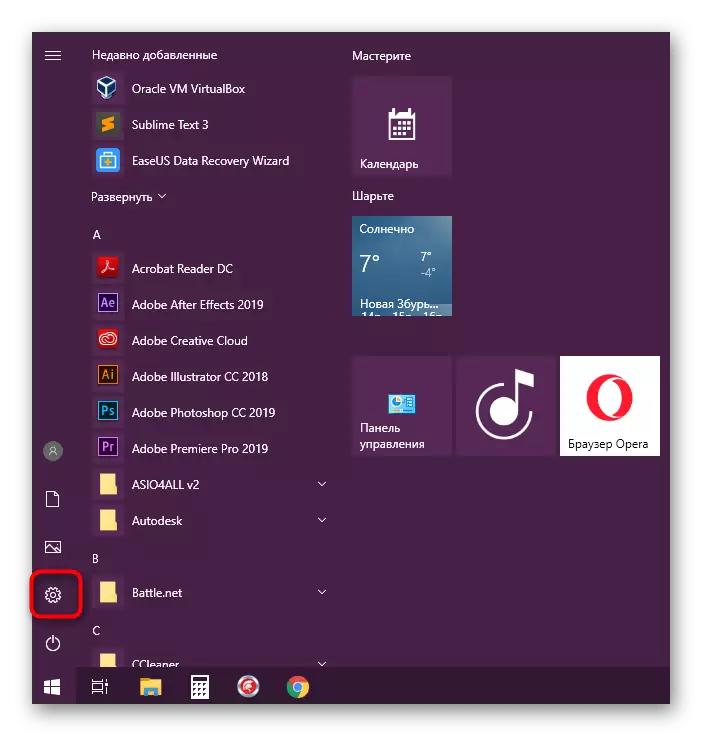
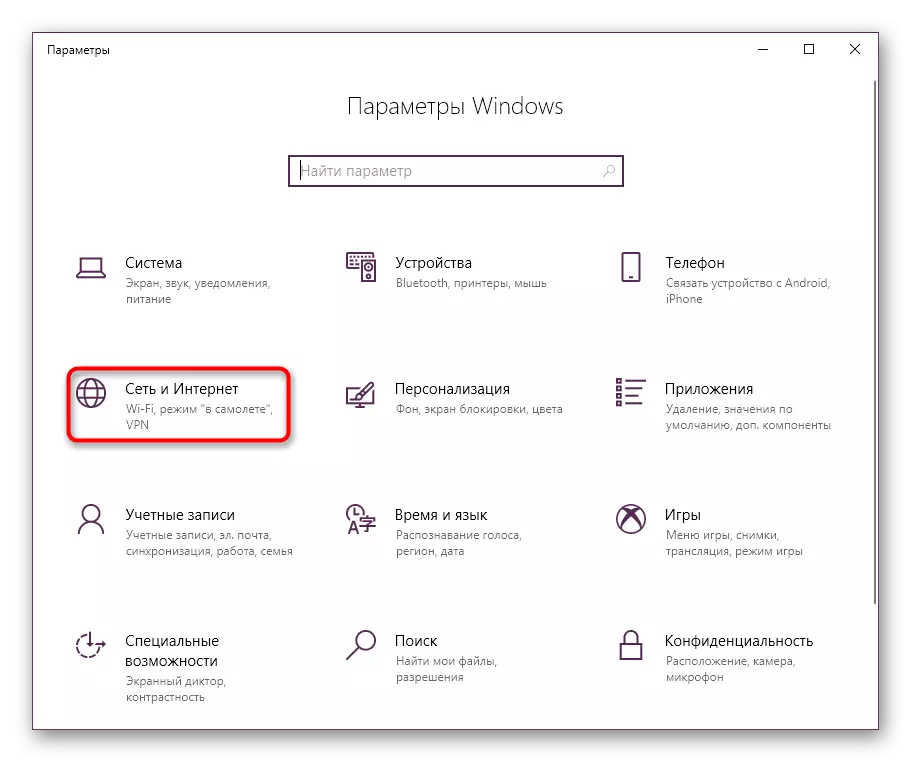
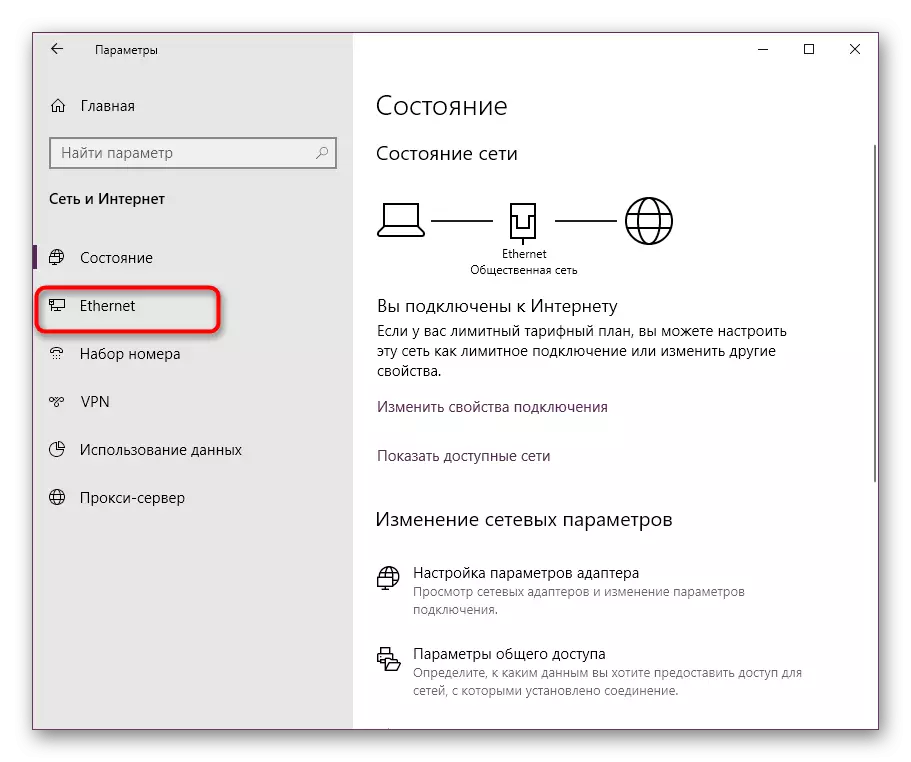
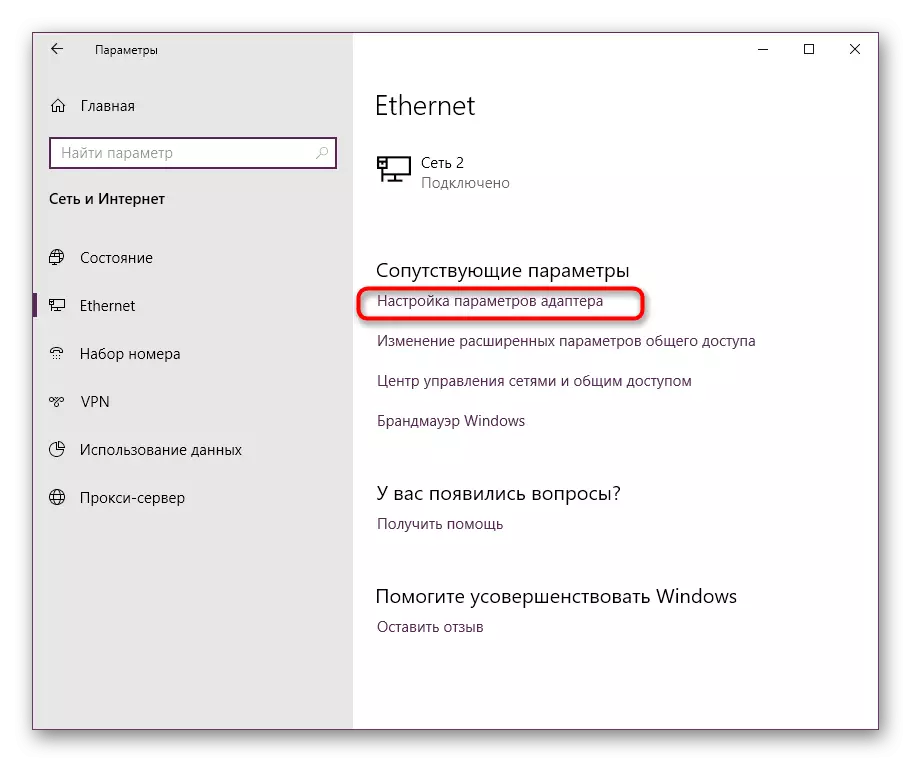
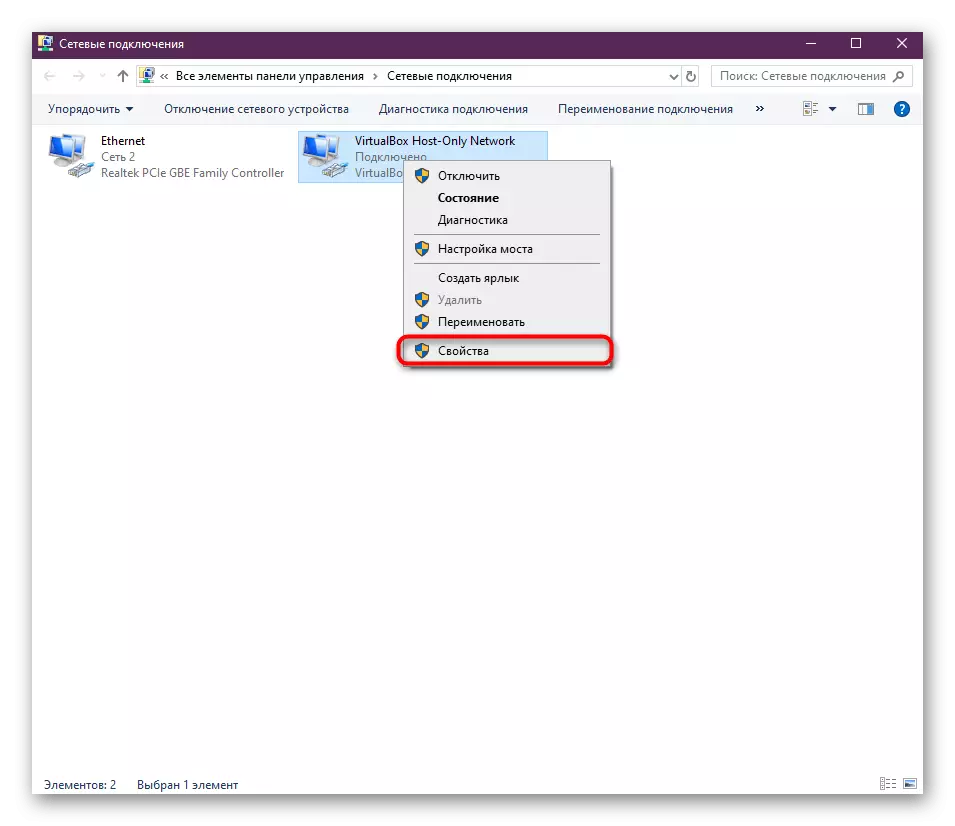
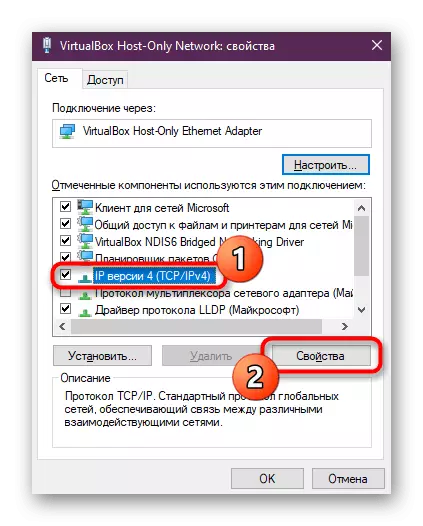

ប្រសិនបើបន្ទាប់ពីធ្វើការផ្លាស់ប្តូរគ្មានលទ្ធផលនឹងមិនត្រូវបានអង្កេតទេវាជាការប្រសើរក្នុងការប្រគល់ការកំណត់រចនាសម្ព័ន្ធនោះដែលមានមុនពេលដែលនាពេលអនាគតមិនមានការដោះស្រាយបញ្ហាបន្ថែមទេដោយសារតែការកំណត់ដោយដៃមិនសមរម្យ។
វិធីទី 4: តំឡើងកម្មវិធីបញ្ជាម្តងទៀត
ជម្រើសខាងក្រោមគឺត្រូវតំឡើងកម្មវិធីបញ្ជាអាដាប់ធ័របណ្តាញឡើងវិញ។ ពេលខ្លះវាច្បាស់ណាស់ដោយសារតែប្រតិបត្តិការមិនត្រឹមត្រូវនៃសមាសធាតុសូហ្វវែរនិងកំហុស "ច្រកចេញចូលលំនាំដើមមិនមានទេ" លេចចេញមក "។ ដើម្បីចាប់ផ្តើមអ្នកនឹងត្រូវការកម្ចាត់កម្មវិធីបញ្ជាចាស់ហើយបន្ទាប់មកដំឡើងកំណែថ្មី។ ប្រសិនបើកំហុសក្នុងសំណួរលេចឡើងពីពេលមួយទៅពេលមួយហើយជាទូទៅអ៊ិនធឺណិតទាញយកកម្មវិធីបញ្ជាមុនពេលអ្នកលុបកំណែចាស់របស់វាបើមិនដូច្នេះទេវាអាចមានបញ្ហាជាមួយនឹងការទាញយកកំណែថ្មីនៃកម្មវិធីនេះ។ សេចក្តីណែនាំលម្អិតនៅលើនេះកំពុងស្វែងរកសម្ភារៈផ្សេងទៀតនៅលើគេហទំព័ររបស់យើងដោយចុចលើតំណខាងក្រោម។
អានបន្ថែម: ស្វែងរកនិងតំឡើងតំឡើងសម្រាប់កាតបណ្តាញ
- បើកកម្មវិធីគ្រប់គ្រងឧបករណ៍តាមរបៀបដូចគ្នានឹងការនិយាយពីមុនដែរ។
- រុករកលក្ខណៈសម្បត្តិរបស់អាដាប់ទ័របណ្តាញ។
- នៅលើផ្ទាំងកម្មវិធីបញ្ជា, រមៀលត្រឡប់មកវិញឬជ្រើសជម្រើស "លុបឧបករណ៍" ប្រសិនបើជម្រើសដំបូងមិនមាន។
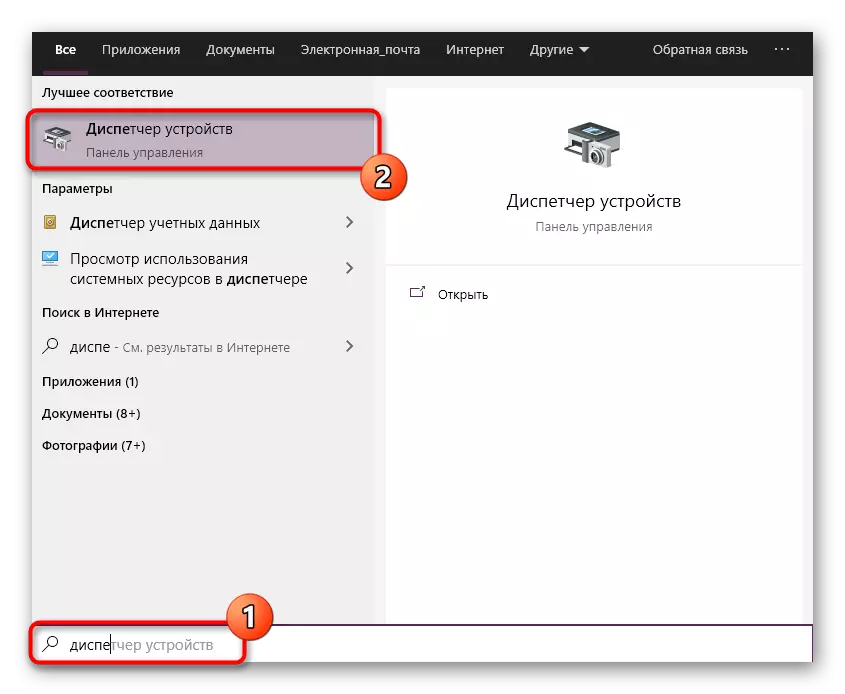

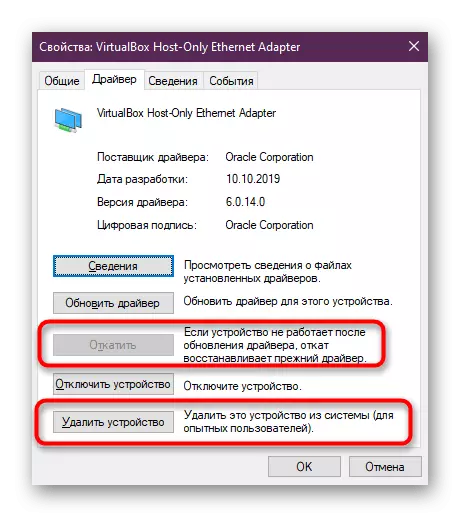
វានៅតែត្រូវតំឡើងកម្មវិធីបញ្ជាជំនាន់ចុងក្រោយដោយទាញយកវាពីគេហទំព័រផ្លូវការ។
វិធីទី 5: ការបើកដំណើរការមុខងារ FIss
នៅក្នុងប្រព័ន្ធប្រតិបត្តិការវីនដូមានបច្ចេកវិជ្ជាសុវត្ថិភាពជាច្រើនដែលធានាបាននូវការផ្លាស់ប្តូរព័ត៌មានដែលអាចទុកចិត្តបាន។ fips ជារបស់នៅទីនេះ។ ជម្រើសនេះត្រូវបានផ្សារភ្ជាប់ជាមួយនឹងអាដាប់ទ័របណ្តាញហើយទទួលខុសត្រូវចំពោះចរាចរណ៍ចូលនិងចេញ។ ប្រសិនបើអ្នកនៅតែទទួលបានការជូនដំណឹងអំពីភាពមិនអាចធ្វើបាននៃការចូលដំណើរការផ្លូវលំនាំដើមនៅពេលភ្ជាប់វ៉ាយហ្វាយយើងណែនាំអ្នកឱ្យធ្វើឱ្យ fips សកម្មសម្រាប់អាដាប់ធ័រឥតខ្សែដែលមានដូចខាងក្រោម:
- សូមពិចារណាដោយសង្ខេបនូវវិធីសាស្រ្តជំនួសនៃការផ្លាស់ប្តូរទៅជាប៉ារ៉ាម៉ែត្រនៃអាដាប់ធ័រ។ ដើម្បីធ្វើដូចនេះបើក "ការចាប់ផ្តើម" ហើយចូលទៅកាន់ "ផ្ទាំងបញ្ជា" ។
- នៅទីនេះចូលទៅកាន់ផ្នែក "បណ្តាញនិងចែករំលែកការចែករំលែក" ។
- ប្រើផ្ទាំងខាងឆ្វេងដើម្បីផ្លាស់ទីទៅប្រភេទ "ការផ្លាស់ប្តូរការកំណត់អាដាប់ធ័រ" ។
- ចុចទ្វេដងលើរូបតំណាងបណ្តាញឥតខ្សែសកម្ម។
- ចុចប៊ូតុងកណ្តុរខាងឆ្វេងលើសិលាចារឹកថា "លក្ខណៈសម្បត្តិបណ្តាញឥតខ្សែ" ។
- ប្តូរទៅផ្ទាំងសុវត្ថិភាព។
- បើកប៉ារ៉ាម៉ែត្របន្ថែម។
- សម្គាល់ធាតុសម្គាល់ "អនុញ្ញាតសម្រាប់របៀបដែលត្រូវគ្នាបណ្តាញនេះជាមួយដំណើរការព័ត៌មានស្តង់ដារសហព័ន្ធ (FIPS)" ។
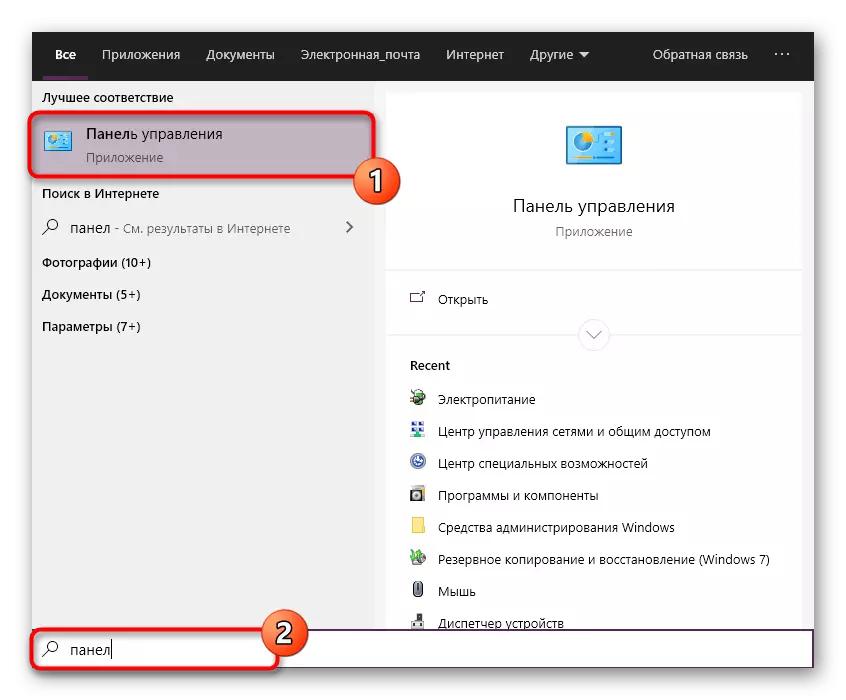
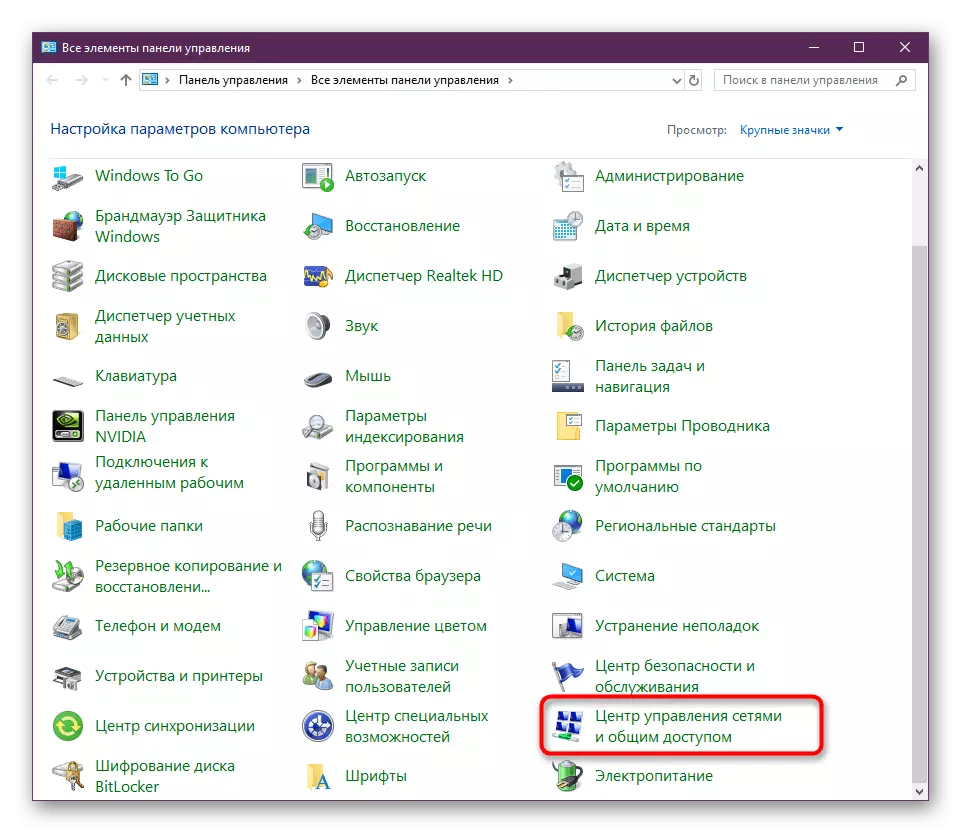
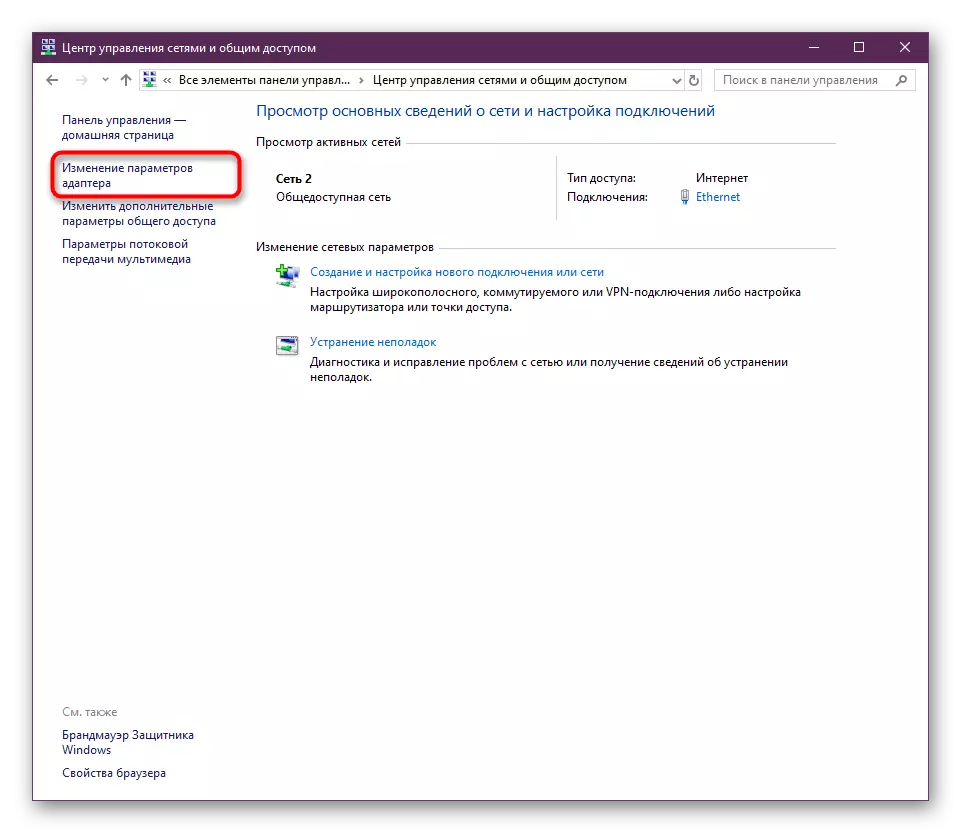
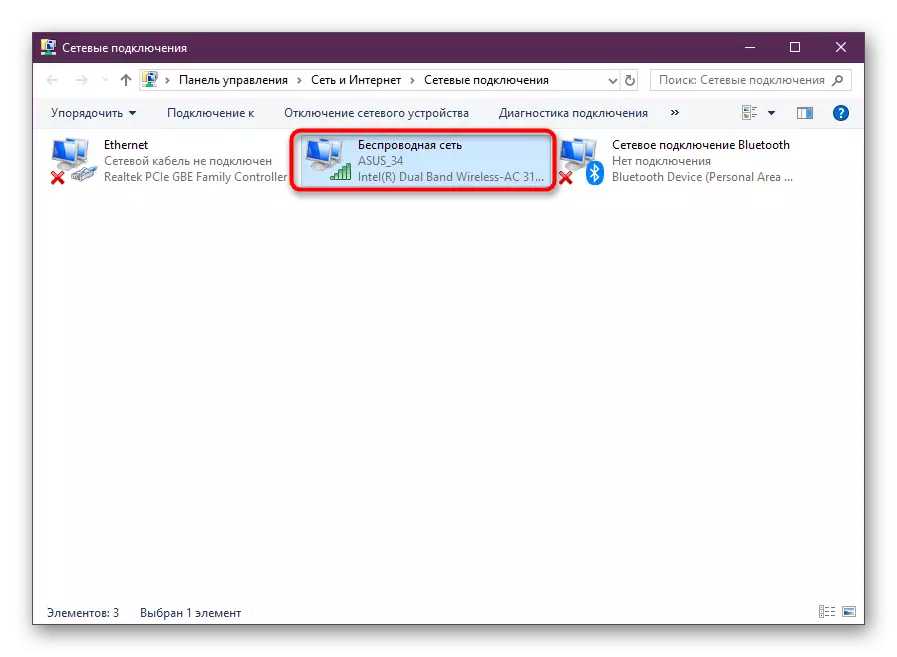
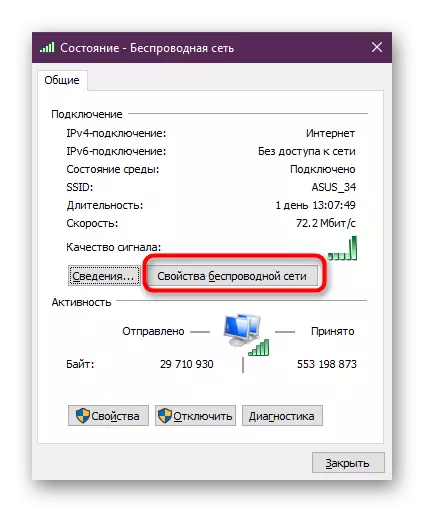
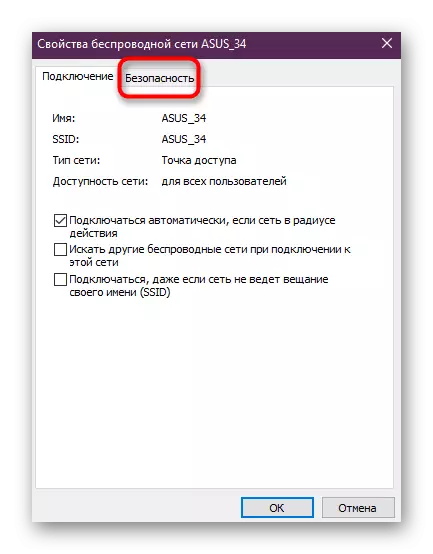
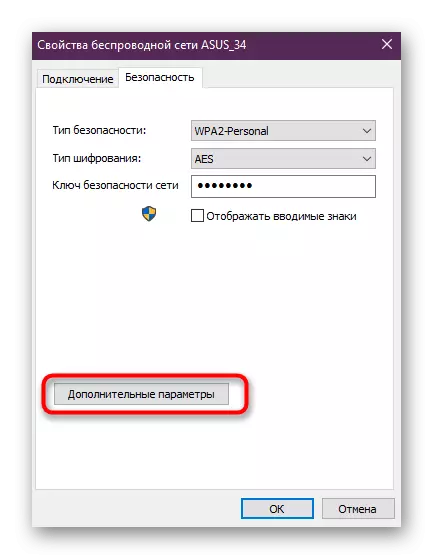
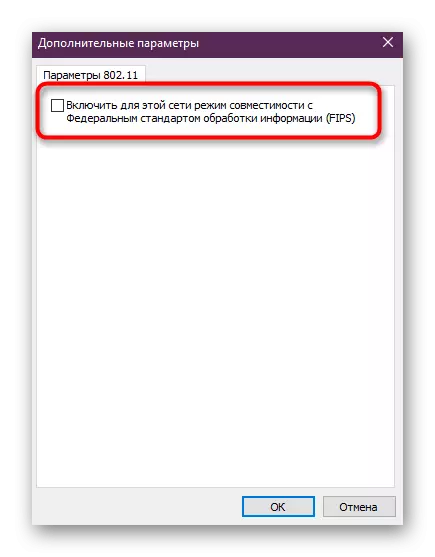
បន្ទាប់ពីនោះកុំភ្លេចចាប់ផ្តើមកុំព្យូទ័រឡើងវិញនិងរ៉ោតទ័រដូច្នេះប៉ារ៉ាម៉ែត្រថ្មីត្រូវបានអនុវត្តហើយការកំណត់រចនាសម្ព័ន្ធថ្មីត្រូវបានបង្កើតឡើងសម្រាប់ភ្ជាប់អ៊ីនធឺណិត។
វិធីទី 6: កំណត់បណ្តាញឡើងវិញ
យើងចូលទៅកាន់វិធីសាស្រ្តរ៉ាឌីកាល់បន្តិចម្តង ៗ ដែលគួរតែត្រូវបានអនុវត្តប្រសិនបើជម្រើសមុនមិនបាននាំមកនូវលទ្ធផលដែលត្រូវបង់។ វិធីសាស្រ្តដំបូងគឺត្រូវកំណត់ប៉ារ៉ាម៉ែត្របណ្តាញឡើងវិញបន្ទាប់ពីនោះវានឹងត្រូវបានធ្វើបច្ចុប្បន្នភាពឡើងវិញ។ ទាំងអស់នេះត្រូវបានអនុវត្តដោយស្វ័យប្រវត្តិហើយពីអ្នកប្រើអ្នកគ្រាន់តែត្រូវការដំណើរការប្រតិបត្តិការសមស្របប៉ុណ្ណោះ។
- ចូលទៅកាន់ "ប៉ារ៉ាម៉ែត្រ" តាមរយៈការចាប់ផ្តើមម៉ឺនុយ។
- នៅទីនេះអ្នកចាប់អារម្មណ៍លើធាតុ "បណ្តាញនិងអ៊ីនធឺណិត" ។
- តាមរយៈផ្ទាំងខាងឆ្វេងជ្រើសរើសប្រភេទ "ស្ថានភាព" ។
- ចុចលើតំណ "ជំនួយសង្គ្រោះ" ។
- បញ្ជាក់ការចាប់ផ្តើមនៃដំណើរការកំណត់ឡើងវិញ។ បន្ទាប់ពីនោះកុំព្យួទ័រនឹងត្រូវបានចាប់ផ្ដើមឡើងវិញដោយស្វ័យប្រវត្តិហើយការកំណត់រចនាសម្ព័ន្ធនឹងត្រូវបានធ្វើបច្ចុប្បន្នភាព។
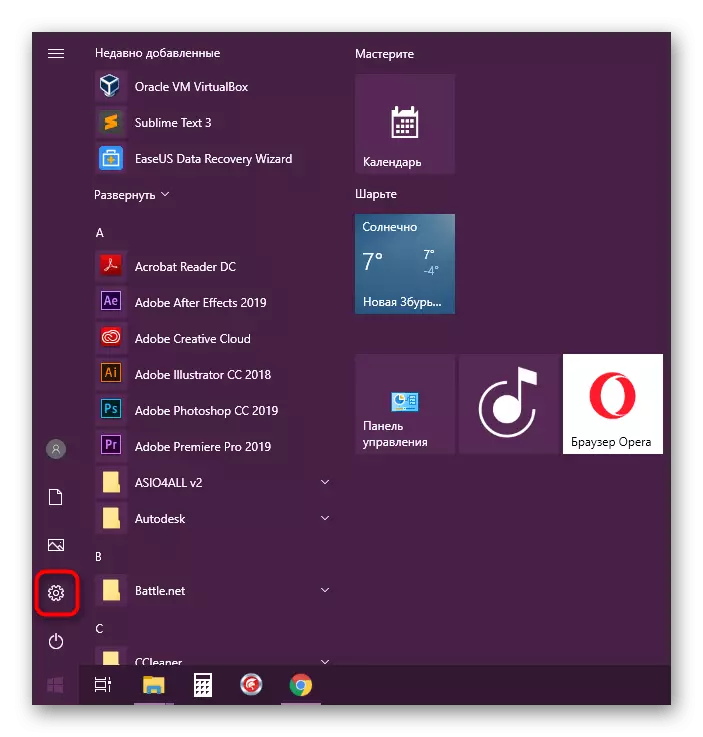
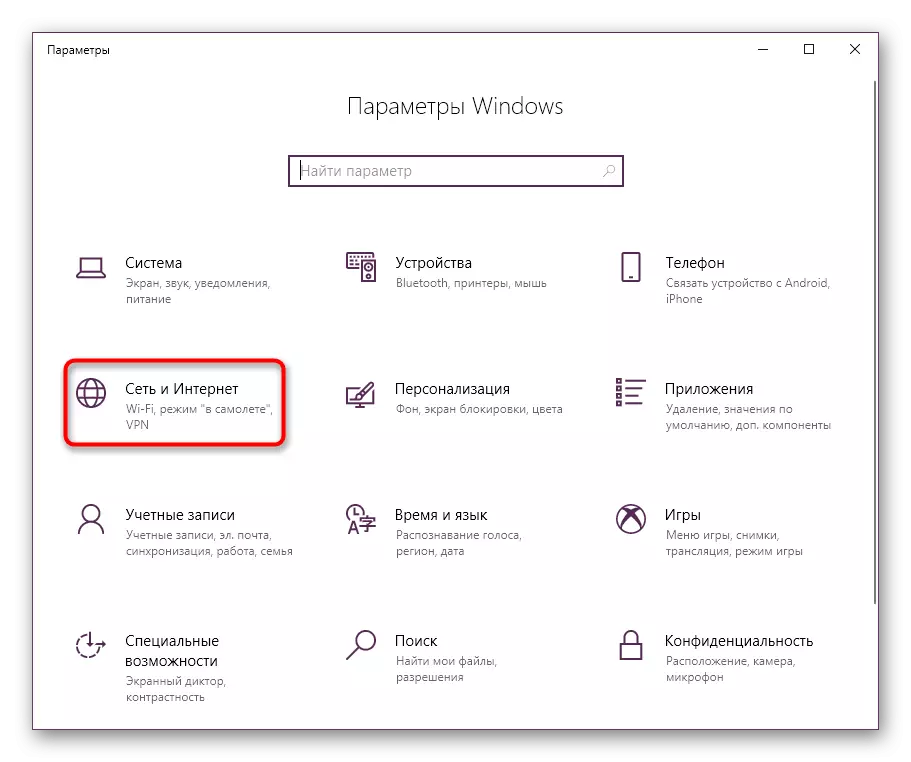
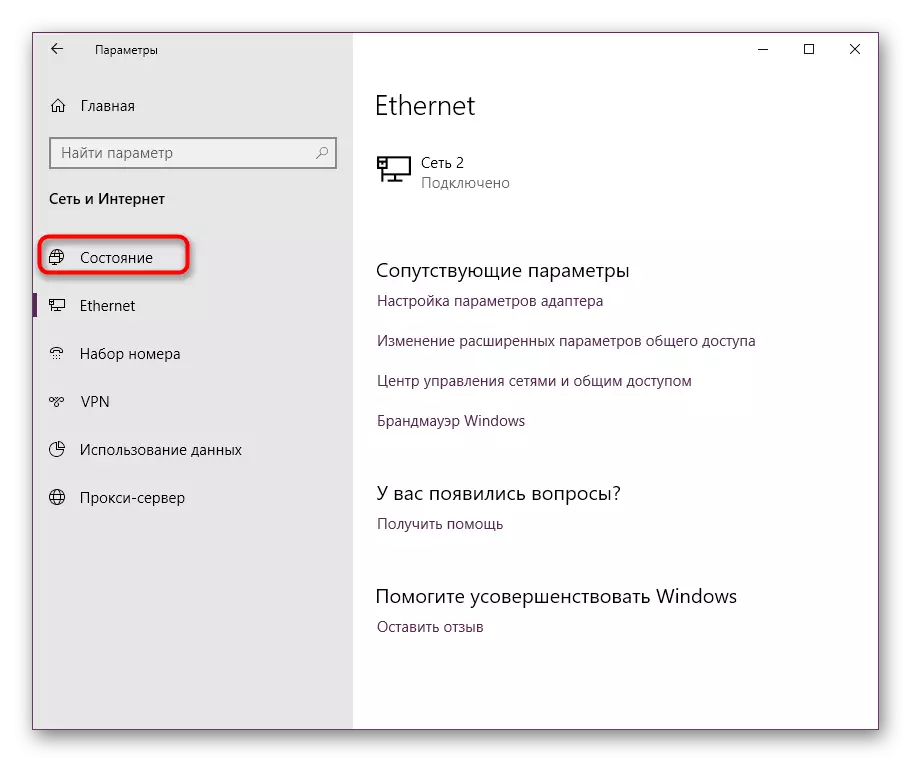
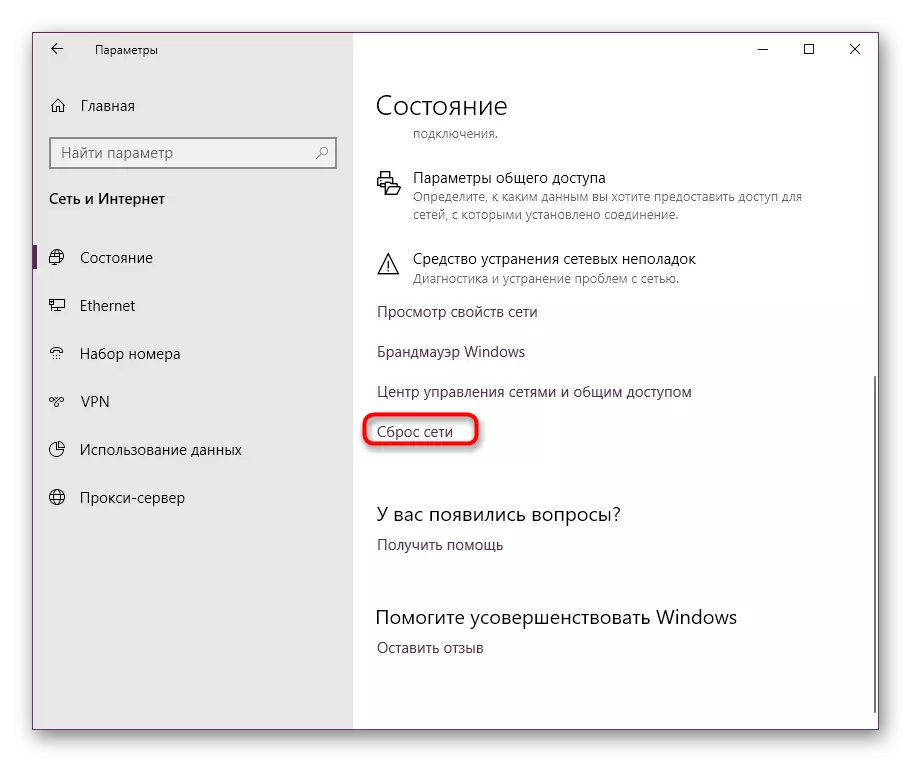
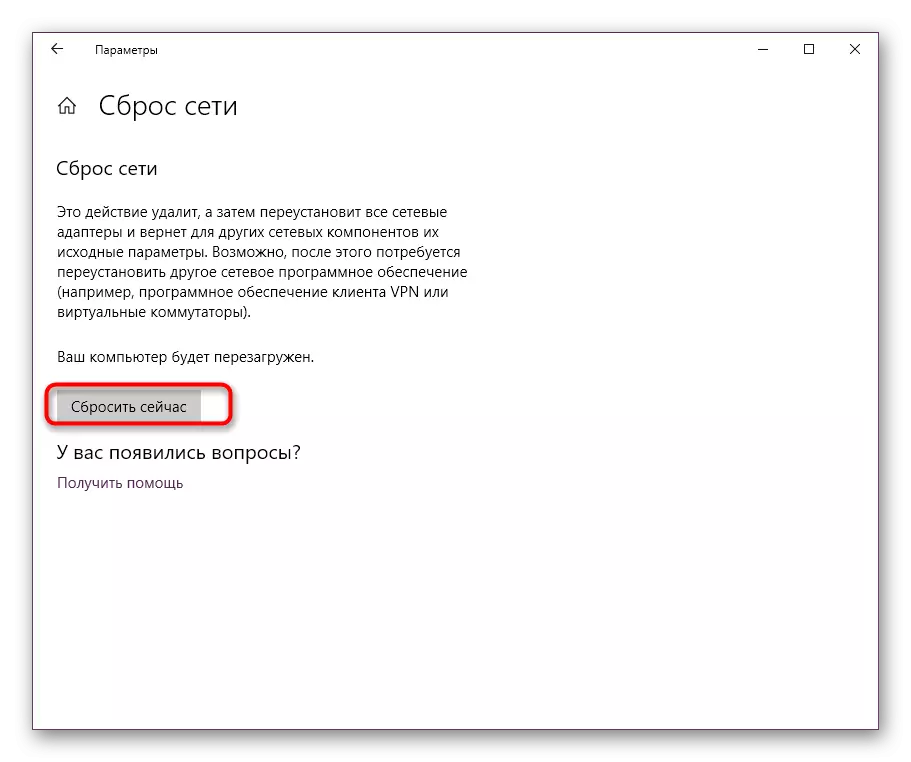
វិធីសាស្រ្ត 7: ស្តារឯកសារប្រព័ន្ធឡើងវិញ
វិធីដ៏ខ្ពង់ខ្ពស់នៃអត្ថបទថ្ងៃនេះបង្កប់នូវការស្តារឯកសារប្រព័ន្ធឡើងវិញតាមរយៈមូលនិធិដែលបានបង្កើតឡើងទៅក្នុងប្រព័ន្ធប្រតិបត្តិការ។ ទីមួយនៃពួកគេត្រូវបានគេហៅថា SFC ហើយពិនិត្យមើលនិងស្តារភាពត្រឹមត្រូវនៃវត្ថុមួយចំនួនដោយស្វ័យប្រវត្តិ។ ប្រើមធ្យោបាយដែលគេហៅថារអាក់រអួលដើម្បីចាប់ផ្តើមប្រភេទអ្នកត្រួតពិនិត្យមួយទៀតប្រសិនបើ SFC បានបញ្ចប់កំហុសរបស់វា។ សូមអានអំពីទាំងអស់នេះនៅក្នុងសំណុំបែបបទលម្អិតអតិបរមានៅក្នុងឯកសារដែលបានបង្ហាញខាងក្រោម។ ប្រសិនបើឯកសារមួយចំនួនត្រូវបានស្តារឡើងវិញពិនិត្យមើលថាតើភាពអាចរកបាននៃក្លោងទ្វារបានចាប់ផ្តើមឬអត់។
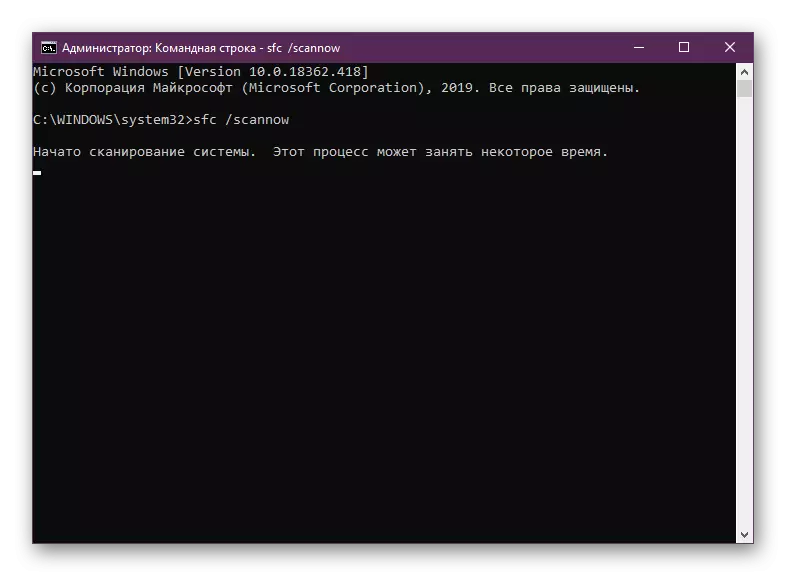
អានបន្ថែម: ការប្រើប្រាស់និងស្តារភាពត្រឹមត្រូវនៃភាពត្រឹមត្រូវនៃឯកសារប្រព័ន្ធនៅក្នុងវីនដូ 10
វិធីទី 8: វីនដូស្តារឡើងវិញ
នៅចុងបញ្ចប់យើងចង់និយាយអំពីការស្តារប្រព័ន្ធប្រតិបត្តិការឡើងវិញ។ វាចាំបាច់ក្នុងការអនុវត្តវាលុះត្រាតែមានអ្វីលើសពីអ្វីដែលខាងលើបាននាំមកនូវលទ្ធផលត្រឹមត្រូវ។ វាអាចទៅរួចដែលថាបញ្ហាប្រឈមលំនាំដើមបានចាប់ផ្តើមដោយសារតែការបរាជ័យ OS ដែលមិនអាចត្រឡប់វិញបាន។ បន្ទាប់មកការកែតម្រូវស្ថានភាពនេះត្រូវបានអនុវត្តតែតាមរយៈការកំណត់ឡើងវិញទៅការកំណត់ស្តង់ដារ។ នេះត្រូវបានសរសេរដោយអ្នកនិពន្ធម្នាក់ទៀតនៅលើគេហទំព័ររបស់យើងនៅអត្ថបទបន្ទាប់។
អានបន្ថែម: យើងស្តារវីនដូ 10 ទៅរដ្ឋដើមវិញ
ឥឡូវអ្នកដឹងអំពីវិធីសាស្រ្តទាំងអស់ដែលអនុញ្ញាតឱ្យអ្នកកែបញ្ហា "ផ្លូវចូលលំនាំដើមដែលបានដំឡើងតាមលំនាំដើម" ក្នុងវីនដូ 10 ដូចដែលអ្នកបានឃើញជម្រើសនីមួយៗមានកម្រិតប្រសិទ្ធភាពខុសគ្នានិងក្បួនដោះស្រាយសកម្មភាព។ ប្រើពួកវាជាវេនដើម្បីរកដំណោះស្រាយសមស្រប។
